|
||||||||||||||||||||||||||||||||||||||||
|
||||||||||||||||||||||||||||||||||||||||
Tips 12 曲線上にオブジェクトを一定間隔に配置 |
||||||||||||||||||||||||||||||||||||||||
下図のような曲線に円のオブジェクトを等間隔に配置してみましょう。 |
||||||||||||||||||||||||||||||||||||||||
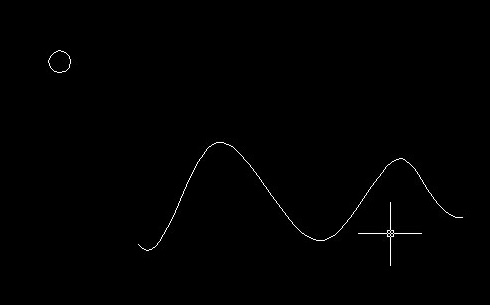 |
||||||||||||||||||||||||||||||||||||||||
作成→点→ディバイダを選択します。 |
||||||||||||||||||||||||||||||||||||||||
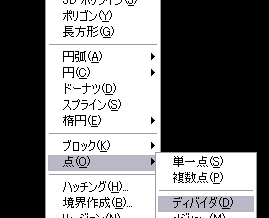 |
||||||||||||||||||||||||||||||||||||||||
オブジェクトの選択となりますので、曲線をクリック。分割数を聞いてきますので、ここでは10と入力してエンター。これで"点"が等間隔に配置されました。 |
||||||||||||||||||||||||||||||||||||||||
次に円のオブジェクトをコピーして曲線上に配置してみましょう。デフォルトでは"点"にはスナップしません。OSNAPを右クリック、設定を押すとダイアログがでますので"点"にチェックを入れます。 |
||||||||||||||||||||||||||||||||||||||||
 |
||||||||||||||||||||||||||||||||||||||||
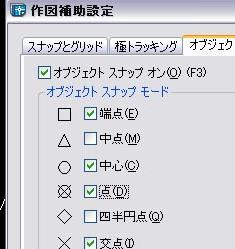 |
||||||||||||||||||||||||||||||||||||||||
これにより"点"にスナップできるようになりました。コピーして配置したら完了です。 |
||
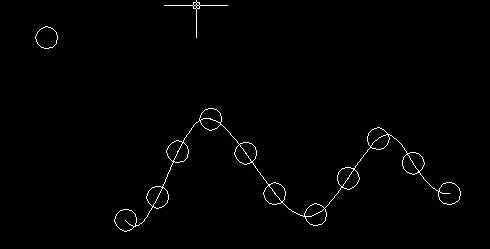 |
||
|
||||||||